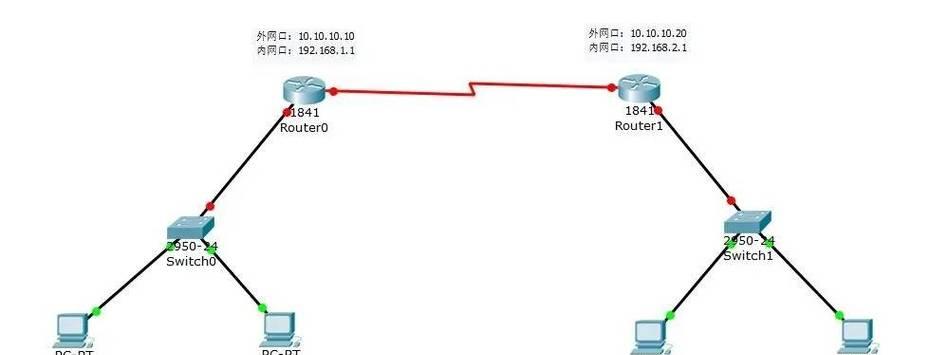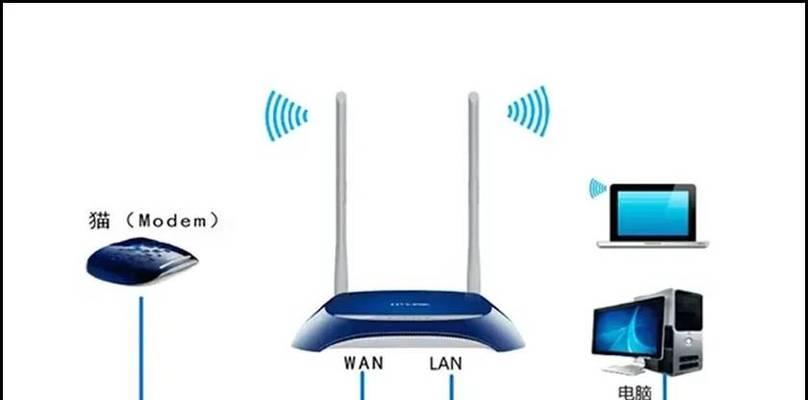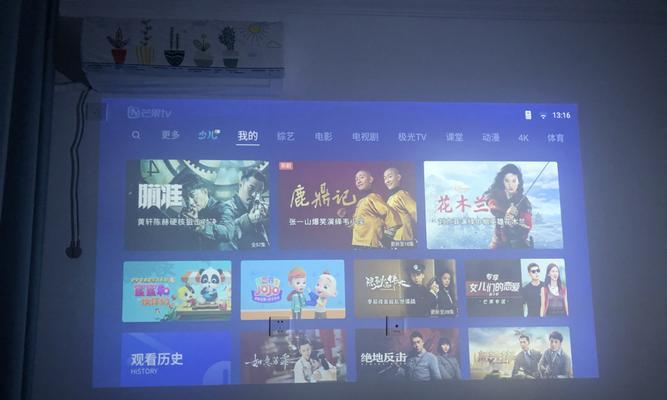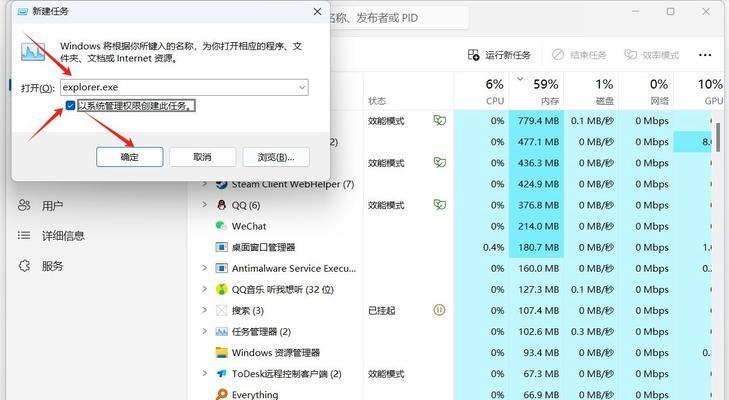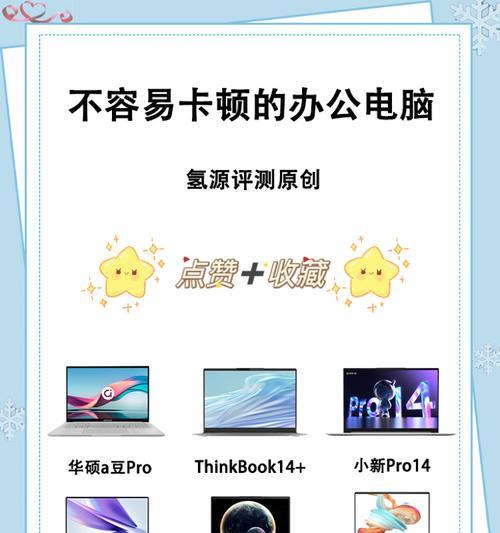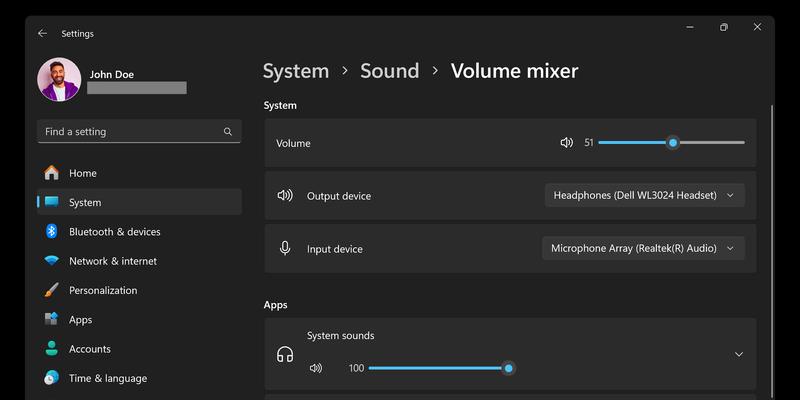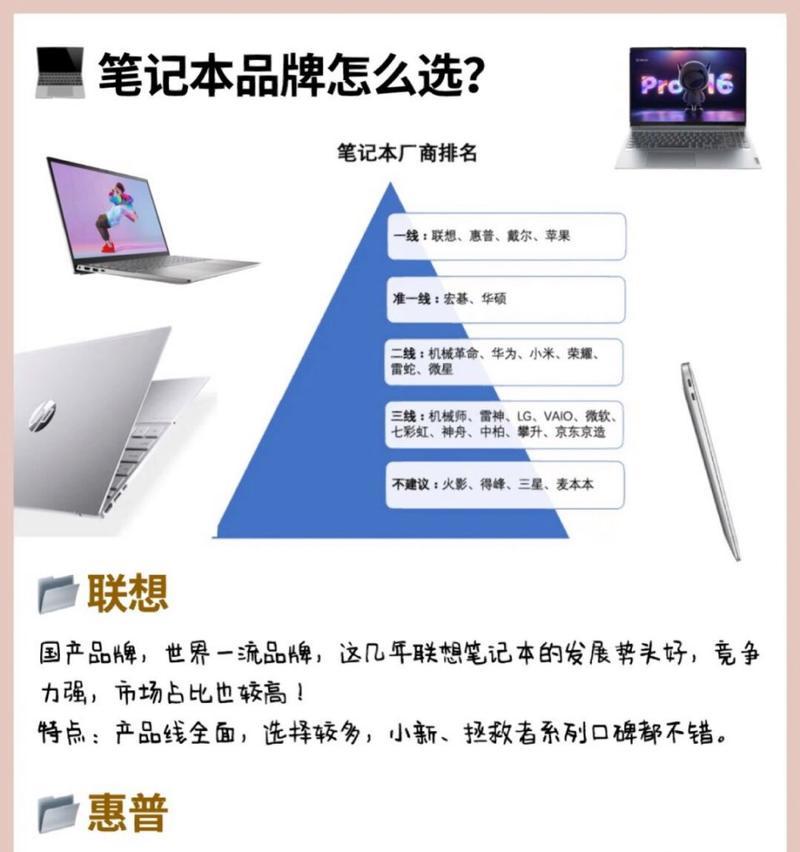随着互联网的普及与发展,人们对网络连接的质量和速度要求越来越高。路由器作为家家户户不可或缺的网络设备,其科学智能的上网设置及优化显得尤为重要。本文将从路由器基础设置讲起,逐步引导读者了解如何优化网络连接,确保您获得更快更稳定的上网体验。
第一部分:路由器基础设置
1.1网络连接方式选择
通常情况下,路由器提供有线和无线两种连接方式。有线连接(以太网)通过网线直接连接至计算机,稳定性最佳;而无线连接(Wi-Fi)则方便灵活,适合笔记本电脑、平板和智能手机等移动终端。
1.2设置向导入门
首次使用路由器时,建议依照设备内置的设置向导进行操作,遵循以下步骤:
1.连接电源并开启路由器。
2.将计算机通过网线连接至路由器的LAN口,或者设置计算机无线连接至路由器的默认SSID(服务集标识符)。
3.打开浏览器,输入路由器的IP地址(常见为192.168.0.1或192.168.1.1),访问管理界面。
4.按照提示输入默认用户名和密码进行登录。
5.按向导提示选择上网方式(如PPPoE、动态IP或静态IP等)并输入相应的账号密码信息。
6.配置无线网络名称(SSID)和密码,确保网络安全。
7.重启路由器,以上设置完成。
1.3高级设置与安全加固
完成基础设置后,进入高级设置优化网络:
无线信道选择:不同信道可能会有干扰,使用无线分析工具选择干扰较小的信道。
管理密码更改:更改路由器默认管理密码,防止未授权访问。
开启WPA2加密:为了保护无线网络安全,应启用最强的加密方式。
定期更新固件:关注路由器制造商的更新通告,适时更新固件至最新版本。
第二部分:网络连接优化
2.1有线连接优化
有线连接优化主要包括:
使用高质量的网线保证数据传输。
确定网卡与路由器相匹配的速率标准,如千兆网卡对应千兆路由器。
在路由器端口设置(VLAN配置、端口聚合等)进行网络提速。
2.2无线信号优化
优化无线信号可以采取以下措施:
信号重定向:使用信号增强器或调整路由器天线方向,增强信号覆盖。
频段优选:2.4GHz频段穿透能力强,适用于远距离传输;5GHz频段干扰少、速度快,适合近距离通信。
设备管理:限制不良设备连接,确保网络资源主要供给高质量设备使用。
2.3网络流量管理
配置QoS(服务质量)规则,设置优先级,保证关键应用(如视频通话、在线游戏)的网络资源。
第三部分:故障排除与网络监控
3.1网络不稳定排查
当遇到网络不稳定时,检查以下事项:
重启路由器或调制解调器。
检查网络线缆是否正确连接,有无损坏。
观察是否有软件在后台占用大量带宽,比如P2P下载。
联系ISP(互联网服务提供商)确认服务状态。
3.2实时网络监控
利用路由器内置的监控工具,实时了解网络状态:
查看设备连接情况,了解哪些设备在线。
监测数据传输速率,判断是否有异常波动。
检查外部网络接口的信号质量参数。
结语
优化路由器的上网设置需从网络的基础建立、连接优化以及故障排除等各方面加以细致考虑。通过上述步骤,您可以科学智能地配置和调整您的网络环境,随着技术的不断进步和新工具的出现,持续关注路由器的拓展功能,将有助于您不断升级和维护网络连接的品质。综合以上,希望本文能够为您提供详实的指导,助您享受到优质的网络服务。